JavaScriptやCSSを使用したカスタマイズ
JavaScript/CSSファイルを適用して、kintone全体の動作や画面をカスタマイズできます。PC用とスマートフォン用(スマートフォンアプリを含む)とで分けてカスタマイズします。
JavaScript/CSSファイルは、kintoneのシステム管理から適用します。kintoneのトップページのポータルや、スペースのポータルをカスタマイズする場合も同様です。
アプリを個別にカスタマイズする場合は、アプリの設定画面からJavaScript/CSSファイルを適用します。詳細は、「JavaScriptやCSSでアプリをカスタマイズする」を参照してください。
kintoneに適用するJavaScriptプログラムの作成には、kintoneが提供するAPIを利用できます。APIの詳細は、cybozu developer networkを参照してください。
JavaScriptとCSSが適用されない画面
JavaScriptとCSSが適用されない画面は、次のとおりです。
- kintoneシステム管理から設定できる画面
- アプリの設定画面
- 個人設定画面
- 埋め込み用タグを使用して外部サイトに埋め込んだグラフ
上記の画面を除き、すべての画面に適用されます。
JavaScript/CSSファイルを取り込む
作成したファイルをkintoneに取り込む手順を説明します。
kintoneのシステム管理者だけがファイルを取り込めます。
-
kintoneシステム管理画面を開きます。
kintoneシステム管理画面を開く -
[JavaScript / CSSでカスタマイズ]をクリックします。
-
カスタマイズの適用範囲を、次の3種類から選択します。
- すべてのユーザーに適用
- kintoneのシステム管理者だけに適用
- 適用しない
すべてのユーザーにカスタマイズを適用する前に、システム管理者だけに適用して、正しくカスタマイズされていることを確認してください。
ここでの設定に関わらず、ゲストユーザーにはカスタマイズは適用されません。 -
[URL指定で追加]または[アップロードして追加]をクリックし、取り込むファイルを選択します。
- URLには、cybozu.com以外のドメインも指定できます。
- ファイルは、それぞれ30個まで取り込めます。
- ファイルは上から順番に読み込まれます。
- ファイルの順番は、ファイル名の左側にある「ドラッグして並び替え」アイコンをドラッグアンドドロップして変更できます。
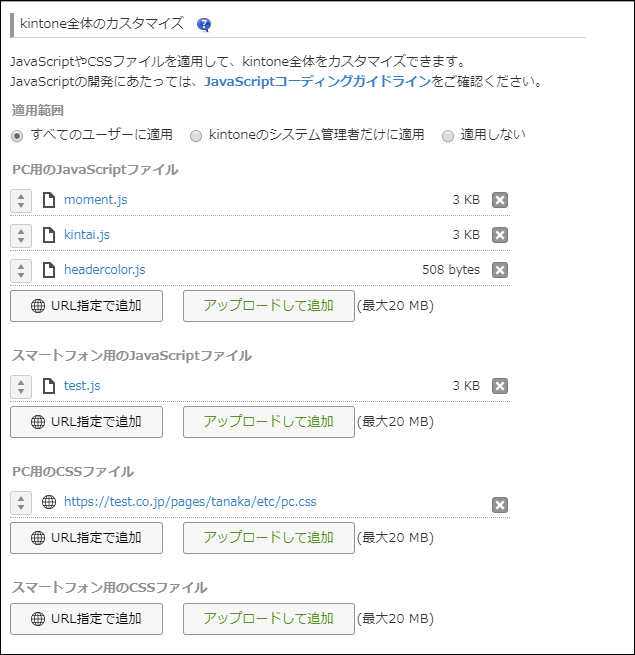
-
[保存]をクリックします。
